Metode za uklanjanje pogrešaka 0xA0000400 Prilikom ažuriranja Windows
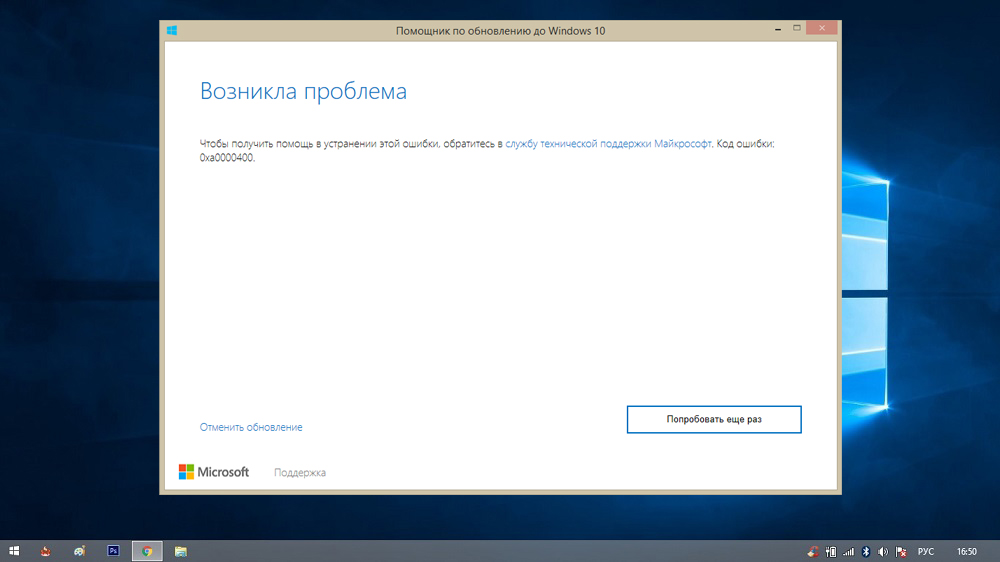
- 3553
- 910
- Stewart Conroy
Počevši od Windows 10, Microsoft gradi politiku ažuriranja komponenti operativnog sustava u kategoriju dominantnih prioriteta. Briga za povećanje sigurnosti i ispravljanje identificiranih nedostataka OS -a dobra je stvar, ali također se nije moguće riješiti novih grešaka, a u nekim slučajevima - od starih, otkrivenih dugo vremena. Jedna od tih pogrešaka može se nazvati 0xA0000400, što sprečava instalaciju ažuriranja. Danas ćemo razmotriti kako sami zaobići ovu grešku.
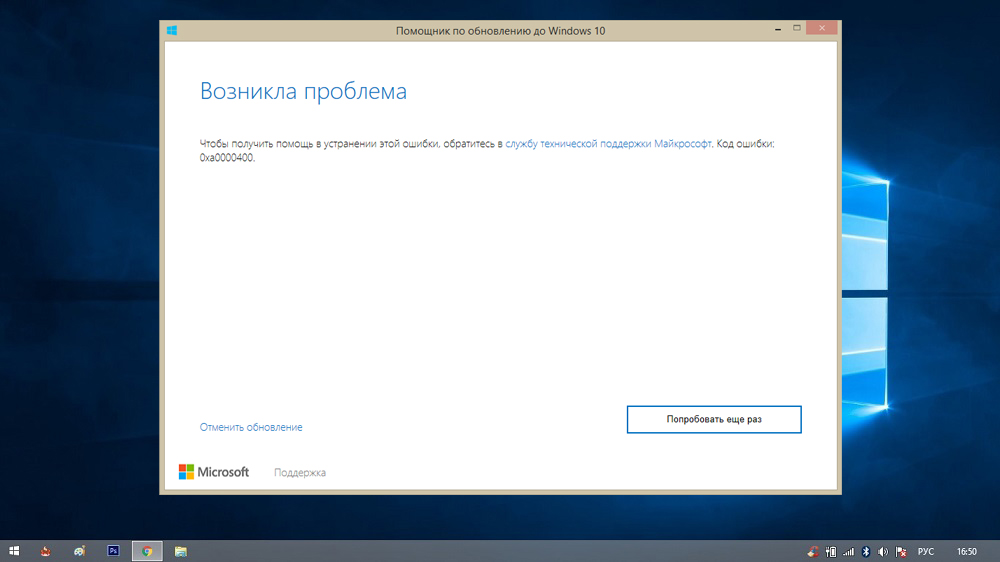
Uzroci pogreške
Poruka s tekstom "Problem se pojavio. Da biste dobili pomoć u uklanjanju pogreške s kodom 0xA0000400, obratite se Microsoftovoj usluzi tehničke podrške, u pravilu, tijekom instalacije ažuriranja, rjeđe tijekom instalacije operativnog sustava.
Ironija je da vam preporučena žalba u znak podrške Microsoftu neće dati ništa - takvi su pokušaji učinjeni više puta, ali stručnjaci tvrtke nisu pronašli specifičan razlog što je doveo do propasti postupka obnove ugradnje. U pravilu se to događa kada koristite "pomoćnik za ažuriranje sustava Windows".
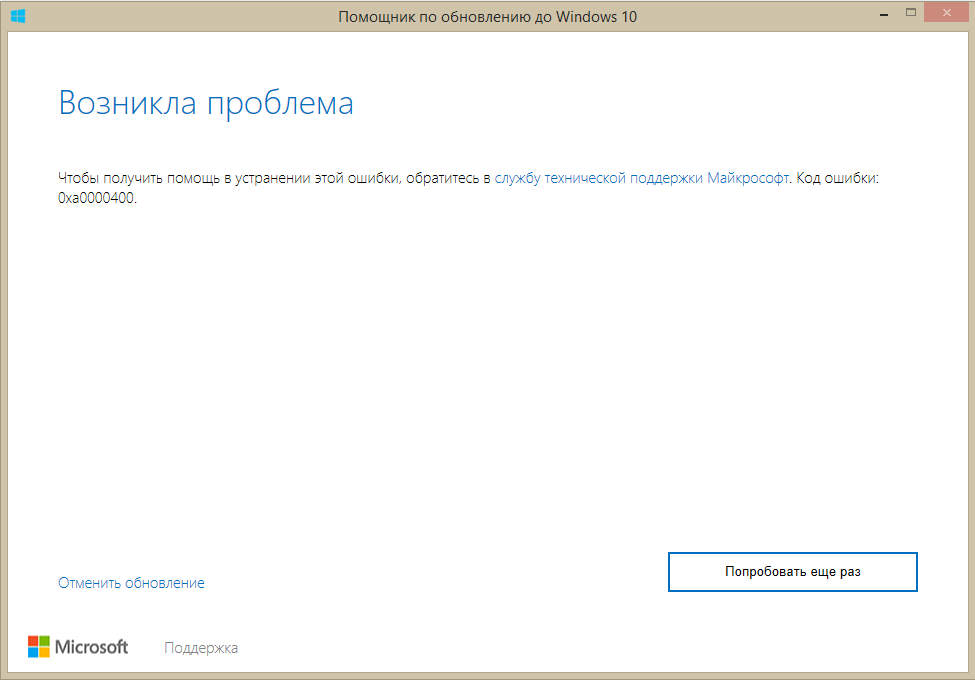
I dok programeri softverskog giganta traže kako se nositi s problemom, pažljivi korisnici uspjeli su neovisno otkriti zašto se to događa i kako se riješiti pogrešaka.
Među mogućim razlozima su greške u usluzi ažuriranja, oštećene/izbrisane sistemske datoteke, pogreške u komponentama OS -a koje se odnose na ažuriranja i neke druge. U skladu s tim, postoji pogreška Windows 10/11 0xA0000400, koja se javlja tijekom ažuriranja, postoji.
Metode za uklanjanje pogreške s kodom 0xA0000400
Prioriteti u rasporedu načina uklanjanja problema s ažuriranjima sustava raspoređeni su proizvoljnim redoslijedom - ne postoji statistika koja nam omogućava da se raspravljamo o stupnju učinkovitosti ovih metoda. Dakle, morat ćete se zaviriti ovom pogreškom.
Isključivanje perifernih uređaja s PC -a
Operativni sustav ne može znati koji će se periferni uređaji pojaviti u budućnosti. Problem osiguravanja njihovih performansi pada na ramena posebnih programa - vozači. Oni su "posrednici" kada komuniciraju s OS -om i perifernim uređajem. Nažalost, često takvi programi sadrže pogreške koje se pojavljuju u određenim okolnostima - na primjer, prilikom obavljanja ažuriranja. Stoga, prvo što biste trebali pokušati je isključiti cijelu periferiju ako je moguće (pisači, skeneri, kamere itd.). Ostavite samo ono bez čega ne možete raditi, - miš i tipkovnica. Ako se, s ponovnim izvršenjem ažuriranja, uspješno završava, tada je pogreška nastala zbog sukoba između vozača i komponenti operativnog sustava. Morat ćete utvrditi samo koji se vanjski uređaj pokazao problematičnim, a vozač zamijeniti svježim (a ponekad i obrnuto - starijim, dokazanim), ali više o tome kasnije.

Oslobađanje mjesta na disku
Da, takav banalni razlog može dovesti do pojave pogreške 0xA0000400 prilikom instaliranja/ažuriranja Windows 10/11. Jao, čak ni iskusni korisnici ne prate uvijek koliko slobodnog prostora ostaje na odjeljku sustava, gdje se obično instaliraju ažuriranja. Većina njih ne zahtijeva veliku količinu prostora na disku, ali neka su ažuriranja zaista voluminska. A prilikom obavljanja migracije s Windows 7/8 na "deset" trebat će vam najmanje 25 GB slobodnog prostora na sistemskom pogonu, a daleko od uvijek prisutnost deficita određuje se u preliminarnoj fazi instalacije. Kao rezultat, kada se operativni sustav suoči s nemogućnošću snimanja željene datoteke na nosaču, ažuriranje završava hitnim kodom s pogreškom 0xA0000400.
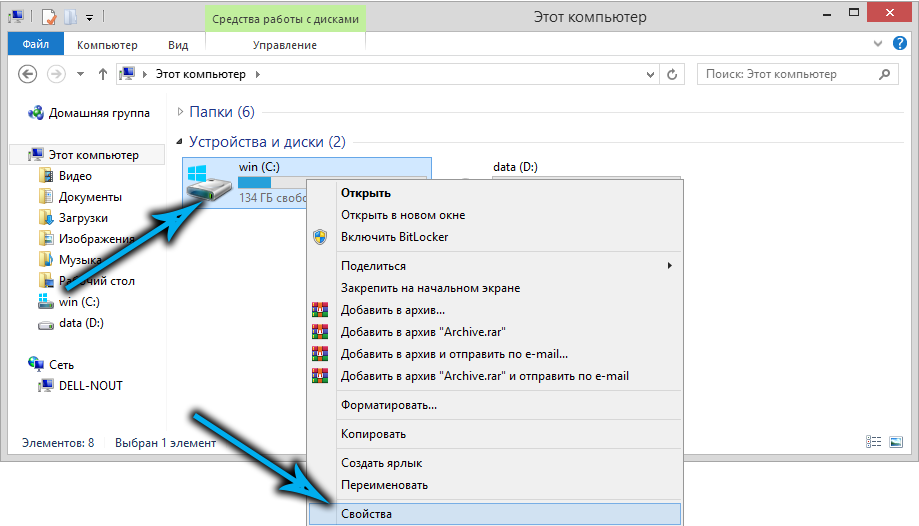
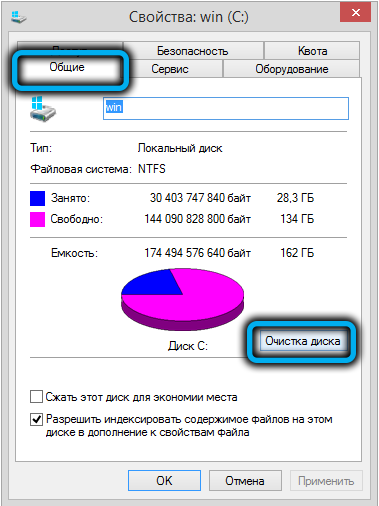
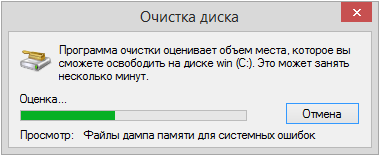
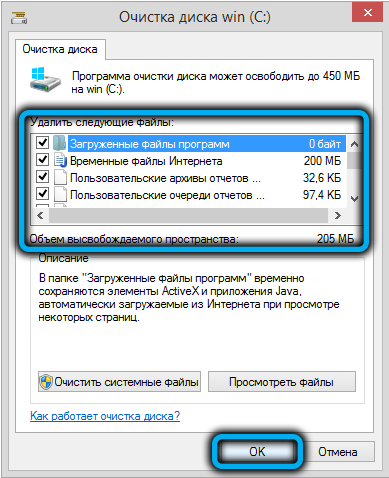
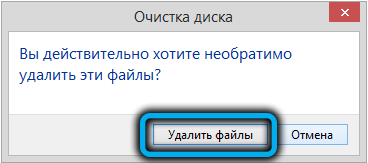
Srećom, ovo je jedan od najjednostavnijih slučajeva - za rješavanje problema, dovoljno je da se oslobodi prava količina prostora na disku.
Prilagođavanje regije, datuma ili vremena sustava
Čini se da je veza između vremena sustava ili odabrana prilikom instaliranja sustava Windows u regiju i pogrešaka koje nastaju prilikom obavljanja ažuriranja? Neobitnost takve udruge postaje jasna ako znate da uspjeh Microsoftovih poslužitelja ovisi o tim parametrima.
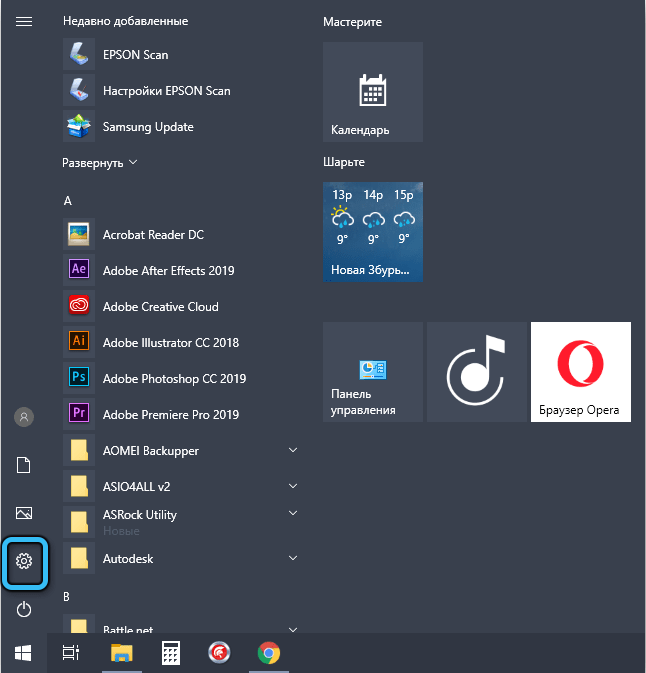
Sve što trebate učiniti je osigurati da su izloženi pravilno. Da biste to učinili, kliknite gumb "Start", idite u parametre (ikona zupčanika) i odaberite stavku "Vrijeme i jezik". Kartica regija označava vašu stvarnu lokaciju, a kartica "Datum i vrijeme" uključuje parametre automatskog određivanja vremena i pojasa sata.
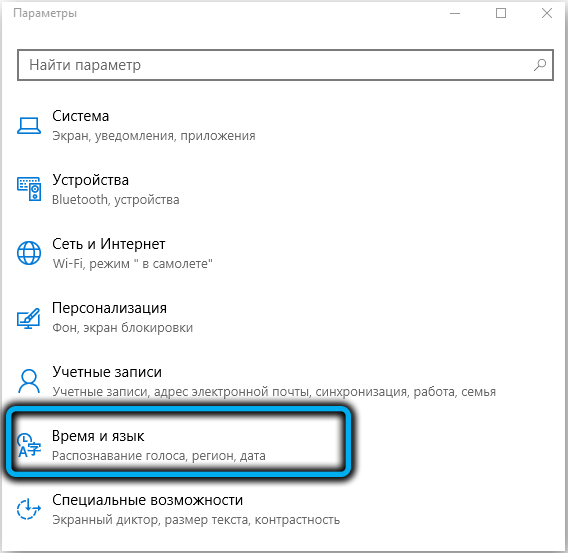
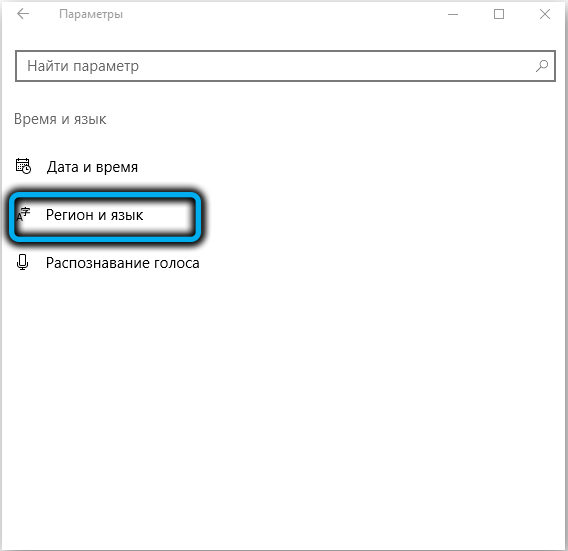
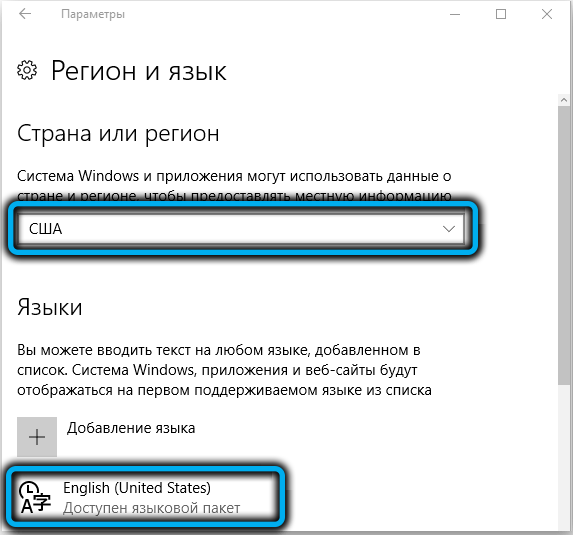
Nakon što se izvrše ove manipulacije, pokušajte obnoviti obnovu. Ako su parametri postavljeni pogrešno, šanse da pogreška 0xa0000400 više neće nastati bit će prilično visoke.
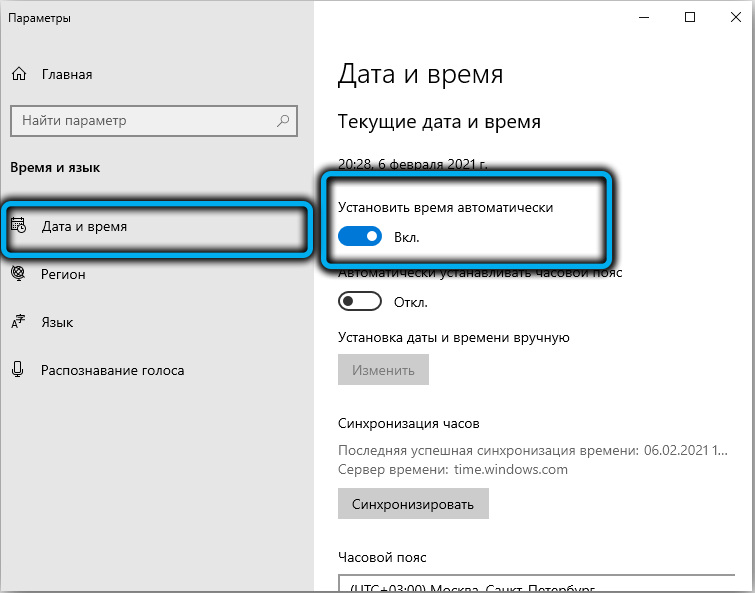
Dovršavanje izvršenja računalnih vozača
Povratak na temu problematičnih pokretača. Kao što već znamo, pogreška 0xA0000400 tijekom ažuriranja sustava Windows može biti uzrokovana sukobom između upravljačkog programa i instaliranog ažuriranja. Odlučuje ga zamjena vozača, a ovdje to možete učiniti ili kako se preporučuje u prvoj metodi - isključite cijelu periferiju, a zatim se zauzvrat povežite kako biste saznali koja je vanjska oprema dovela do pogreške do pogreške. Ali ne možete se zavaravati s nepovezanim vezama za periferne uređaje, samo izvođenjem ažuriranja svih vozača.
To se radi na sljedeći način:
- Idemo na "Upravitelj uređaja";
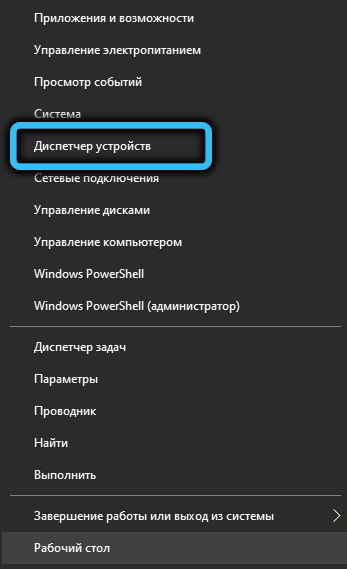
- Pronađite sljedeći periferni uređaj;
- Kliknemo na njega PKM i odaberemo stavku "Svojstva";
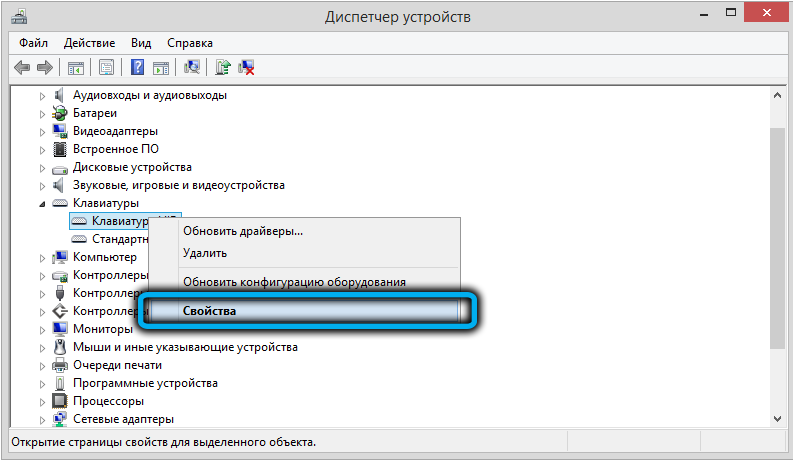
- Odaberite karticu "Vozač";
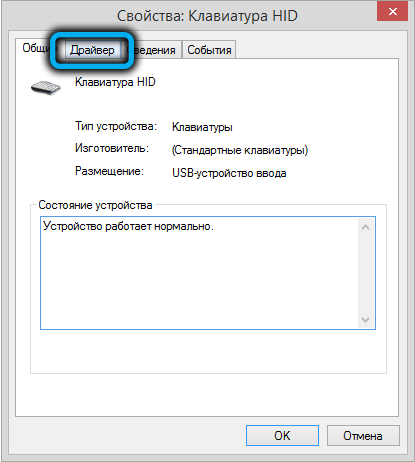
- Kliknite gumb "UPDATE upravljački program" odabirom automatskog pretraživanja novih upravljačkih programa.
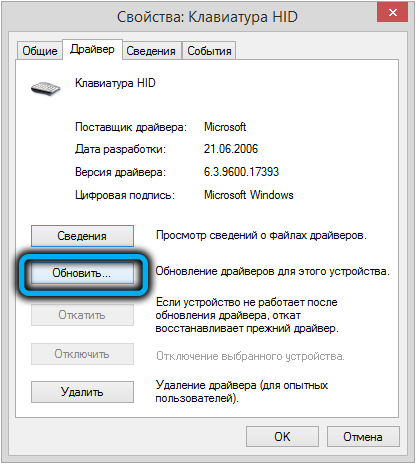
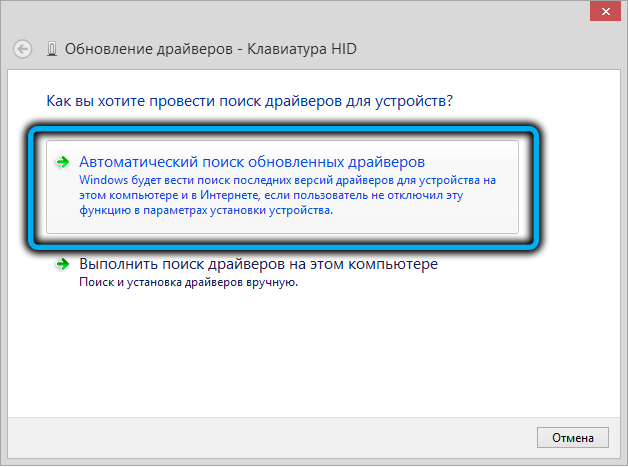
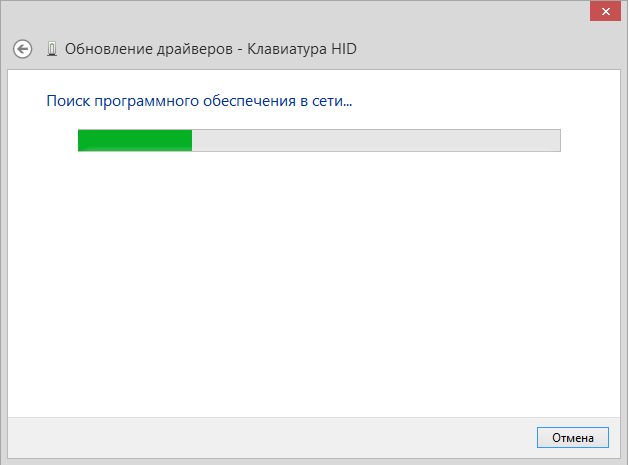
Ovu operaciju ponavljamo sa svim upravljačkim programima instaliranim u sustavu.
Isključivanje antivirusnog programa
Mnogi korisnici ne vjeruju u izgrađenu -u Windows Defender -u, instalirajući antivirusni softver trećih programera. Ova navika je nasljeđe prošlosti: prije pojave punog antivirusnog agenta ugrađenog u operativni sustav, nije bilo potrebno osloniti se samo na vatrozid. Sada se situacija u osnovi promijeni - u načelu se algoritmi za obranu Windows -a ne razlikuju od klasičnih, a u velikoj mjeri potreba za uporabom trećeg agenta postaje nepotrebna.
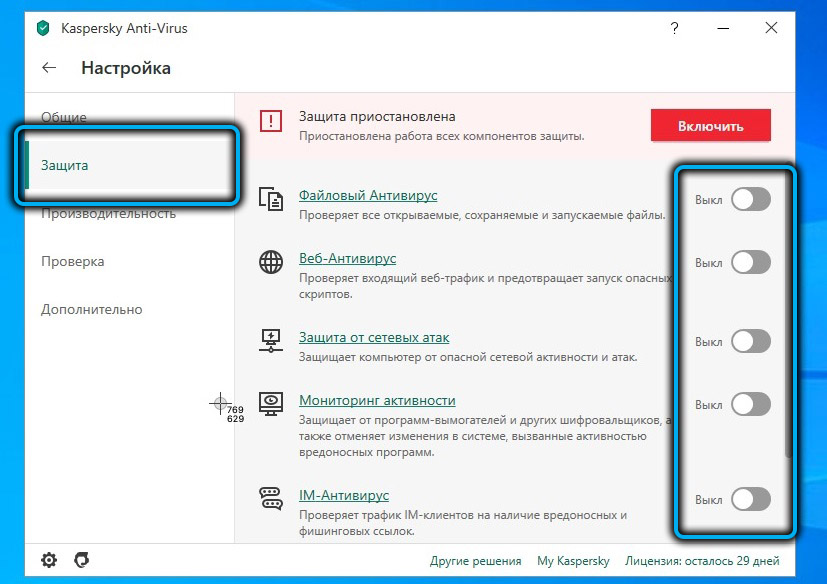
Nadalje, takvi antivirusi često postaju izvor pojave različitih vrsta pogrešaka, uključujući kod 0xA0000400. Da biste bili sigurni u to, isključite treći antivirusni softver i ponovite pokušaj ažuriranja. Ako uspješno prođe, ima smisla uopće ukloniti ovaj antivirus.
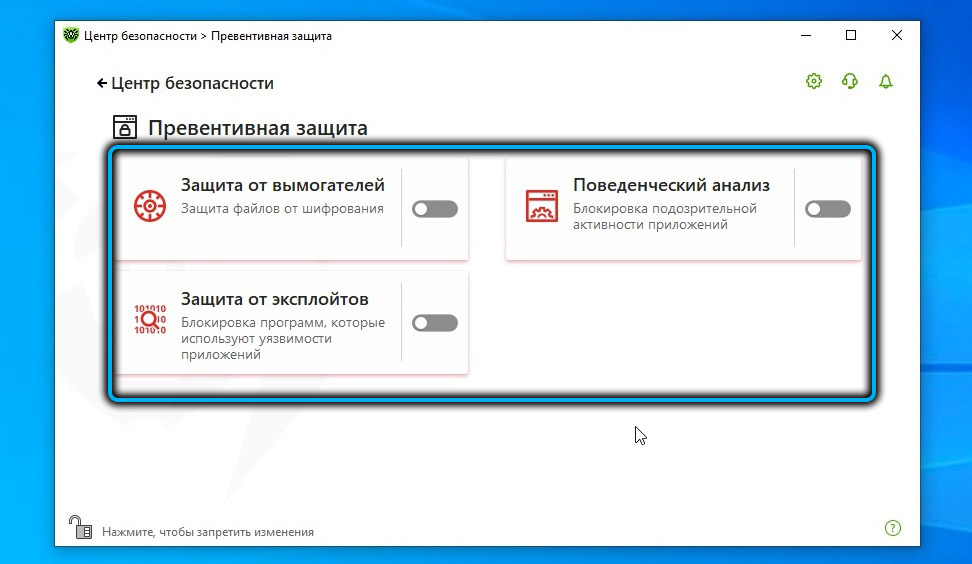
Internet prekid veze nakon završetka učitavanja ažuriranja
Na mreži možete pronaći navode da fokus s isključivanjem Interneta u fazi dovršetka preuzimanja ažuriranja pomaže se riješiti pogreške s kodom 0xA0000400. Provjera istine ovog trika prilično je jednostavna - samo trebate izvući mrežni kabel ili isključiti WI -FI. Glavna stvar je to učiniti na vrijeme.
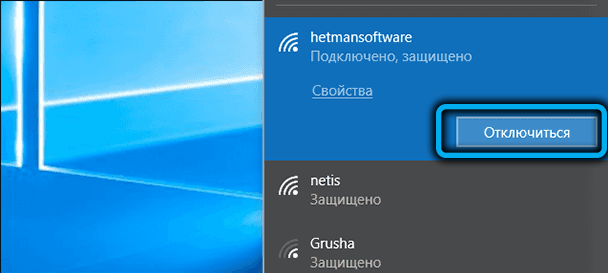
Ova se metoda može preporučiti samo u slučajevima kada ništa od navedenog nije uspjelo.
Ažurirajte koristeći uslužni program alata za izradu medija
Ispada da je moguće instalirati ažuriranja uz pomoć komunalnog operativnog sustava - alat za stvaranje medija. Ovaj mali program iz Microsofta, nazvan "sredstva za stvaranje prijevoznika", ima stavku ažuriranja računala, odnosno, izvodi iste radnje kao i Windows "UPDATE".
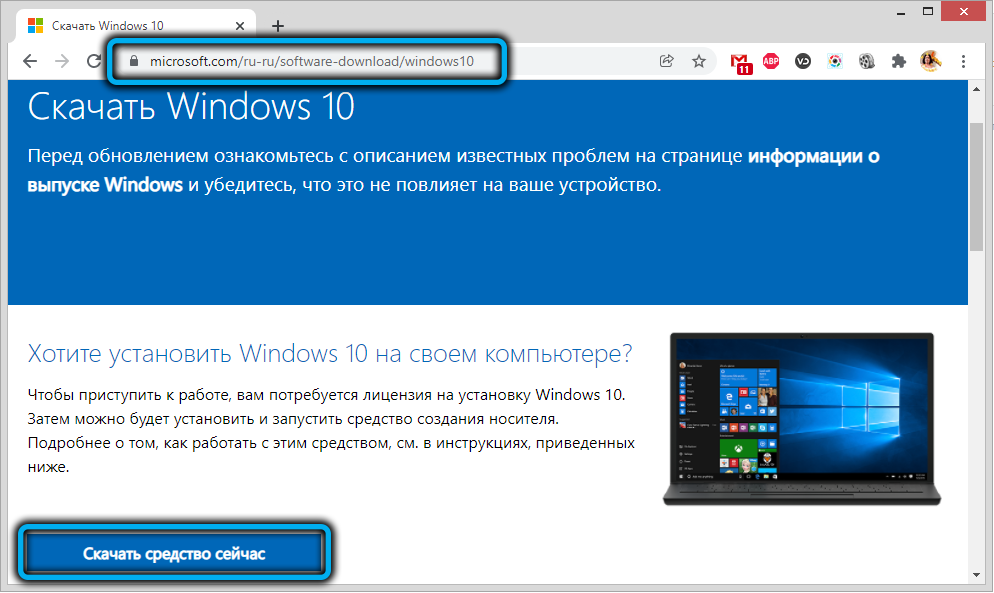
Prvo trebate preuzeti uslužni program, a zatim pokrenuti (instalacija programa nije potrebna). Odaberite "Ažurirajte računalo sada", kliknite gumb "Dalje". Počet će postupak pretraživanja i učitavanja svih neidentificiranih ažuriranja, što može potrajati puno vremena. Nakon završetka učitavanja datoteke, uslužni program pozvat će vas da prihvatite uvjete licenčnog ugovora.

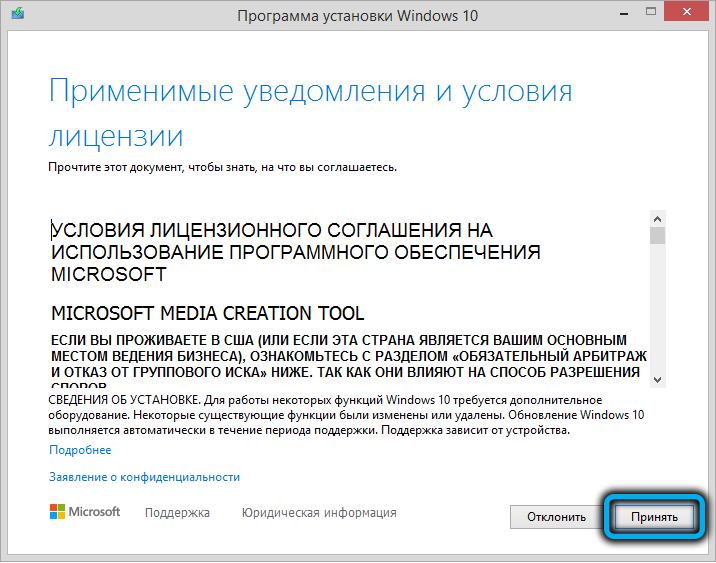
Odgovaramo pozitivno, nakon čega će biti potrebno odabrati iz tri mogućnosti:
- Spremite korisničke datoteke i aplikacije u sustav;
- Spremite samo korisničke datoteke (obično su to fotografije, videozapisi, glazba i dokumenti);
- Ne da ništa spasim.
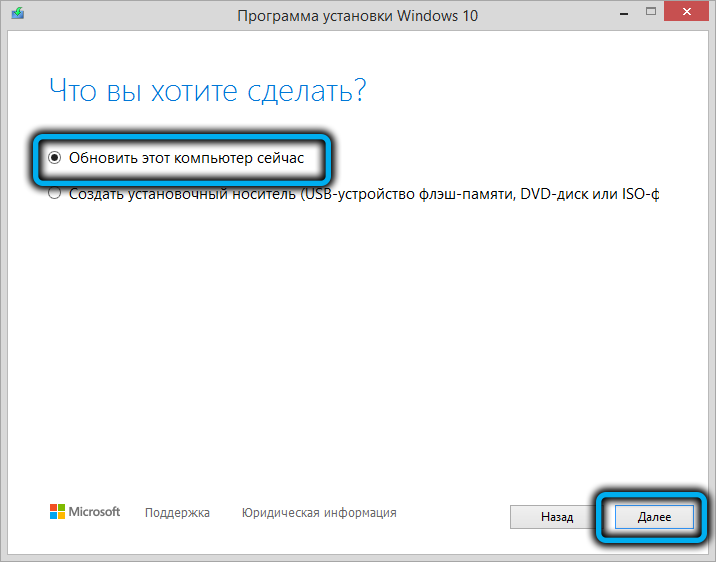
Stavite kvačicu gdje vam treba, kliknite gumb "Install". Počet će postupak za instaliranje ažuriranja, nakon čega će se računalo automatski ponovno pokrenuti. Instalacija alternativnog ažuriranja povećava šanse za izbjegavanje pojave pogreške 0xA0000400.
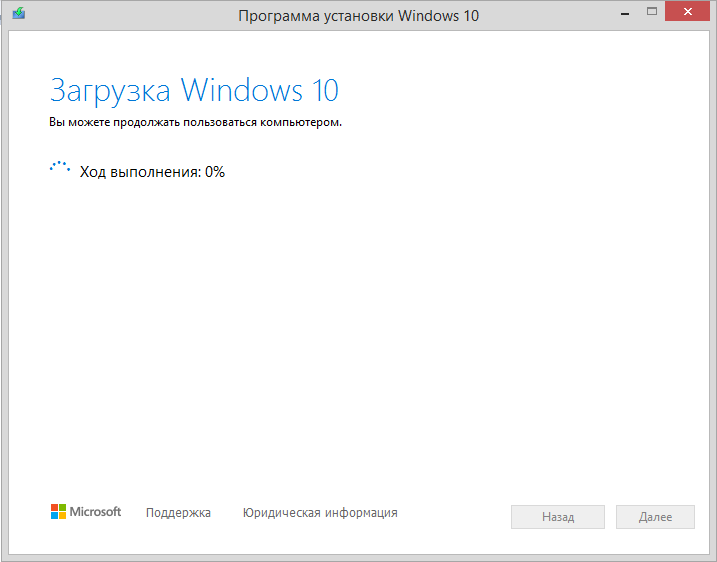
Ponovno postavite komponente centra za ažuriranje
Još jedan prilično učinkovit način popravljanja pogreške 0xA0000400 je resetiranje komponenti Windows Update Centra. Istina, on nije baš trivijalan, ali nije kompliciran.
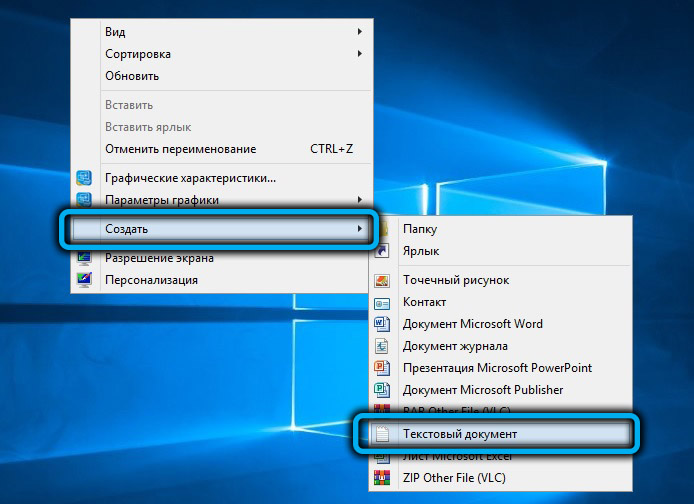
Morat ćete stvoriti tekstualnu datoteku klikom na PKM na radnoj površini i odabirom "Stvori tekstni dokument", dvaput kliknite na oznaku i umetnite sljedeći redoslijed redaka u bilježnicu koja je otvorila:
@Echo off
REM Automatizacija koraka za resetiranje ažuriranja sustava Windows
Rem Tesshed na Server 2012 R2, vjerojatno radi na svemu WIN7/2008R2 i više
Rem bret risher [email protected]
REM Originalni koraci (identični ovom): http: // podrška.Microsoft.Com/kb/971058
Rem Ovu datoteku licenca za autorsko pravo MIT
REM STOP Usluge
Neto zaustavni komadići
Neto zaustavljanje wuauserv
Net Stop AppIdsvc
Neto zaustavi kriptsvc
Reme Izbriši qmgr*.DAT datoteke
DL „%alusersProfile%\ Application Data \ Microsoft \ Network \ Download \ QMGR*.Dat "
Rem Ako je ovo prvo prošlo, Donit pokrene ove korake, pa pitajte je li prvi put
Set /p all = pokušajte 2. krug brisanja (učinite više stvari) (y /n)?
if /i %Assister% == y (geto: da)
if /i %Assister% == da (Goto: Da)
Goto: Ne
: Da
Rem, pogodili da, pa pokrenite dodatnih 5 redaka drugi put
Echo ste pritisnuli da, radeći više ovog puta!
Ren %SystemRoot %\ SoftwareDistribution SoftWaredistribution.Pekar
Ren %SystemRoot %\ System32 \ Catroot2 Catroot2.Pekar
Sc.EXE SDSET BITS D: (A ;; CCLCSWRPWPDTLOCRRC ;;; SY) (A ;; CCDCLCSWRPWPDTLOCRSDRCWDWO ;; BA) (A ;; CCLCSWLOCRRC ;; AU) (AU;;;
Sc.EXE SDSET WUAUSERV D: (A ;; CCLCSWRPWPWPDTLOCRRC ;;; ;; SY) (A ;; CCDCLCSWRPWPDLOCRCRCWDWO;;; PU)
: ne
REM Registrirajte usluge (neće sve to raditi na svakom OS -u, bez štete)
CD /D %Windir %\ System32
REGSVR32.EXE /S ATL.Dll
REGSVR32.Urlmon exe.Dll
REGSVR32.Exe /s mshtml.Dll
REGSVR32.Exe /s shdocvw.Dll
REGSVR32.EXE /S PREWEUI.Dll
REGSVR32.Exe /s jScript.Dll
REGSVR32.Exe /s vbscript.Dll
REGSVR32.Exe /s scrrun.Dll
REGSVR32.Exe /s msxml.Dll
REGSVR32.Exe /s msxml3.Dll
REGSVR32.Exe /s msxml6.Dll
REGSVR32.Exe /s actxprxy.Dll
REGSVR32.Exe /s softpub.Dll
REGSVR32.Exe /s wintust.Dll
REGSVR32.Exe /s dssenh.Dll
REGSVR32.Exe /s rsaenh.Dll
REGSVR32.EXE /S GPKCSP.Dll
REGSVR32.EXE /S SCCBASE.Dll
REGSVR32.EXE /S SLBCSP.Dll
REGSVR32.Exe /s kriptdlg.Dll
REGSVR32.Exe /s oleaut32.Dll
REGSVR32.Exe /s ole32.Dll
REGSVR32.Exe /s školjka32.Dll
REGSVR32.Exe /s initpki.Dll
REGSVR32.Exe /s wuapi.Dll
REGSVR32.Exe /s wuaueng.Dll
REGSVR32.Exe /s wuaueng1.Dll
REGSVR32.Exe /s wucltui.Dll
REGSVR32.Exe /s wups.Dll
REGSVR32.Exe /s wups2.Dll
REGSVR32.Exe /s wuweb.Dll
REGSVR32.Exe /s qmgr.Dll
REGSVR32.Exe /s qmgrprxy.Dll
REGSVR32.Exe /s wucltux.Dll
REGSVR32.EXE /S Muweb.Dll
REGSVR32.Exe /s wuwebv.Dll
Reset reset winsock
Netsh Winsock resetiranje
Resetirajte proxy
Netsh winhttp resetiranje proxy
REM Ponovo pokretanje usluga
Neto početni bitovi
Neto start wuauserv
Net start appIdsvc
Net Start CryptSVC
Rem Instalirajte najnoviji Windows Ažurirani agent.
Pokrenite http: // podršku.Microsoft.Com/kb/949104
PAUZA
Zatim, u stavci izbornika "Datoteka", odaberite redak "Spremi kao", u polje "Vrsta datoteke", odaberite sve datoteke, a u polje "Naziv datoteke" naznačimo bilo koje ime s proširenjem .BAT, kliknite "Spremi".
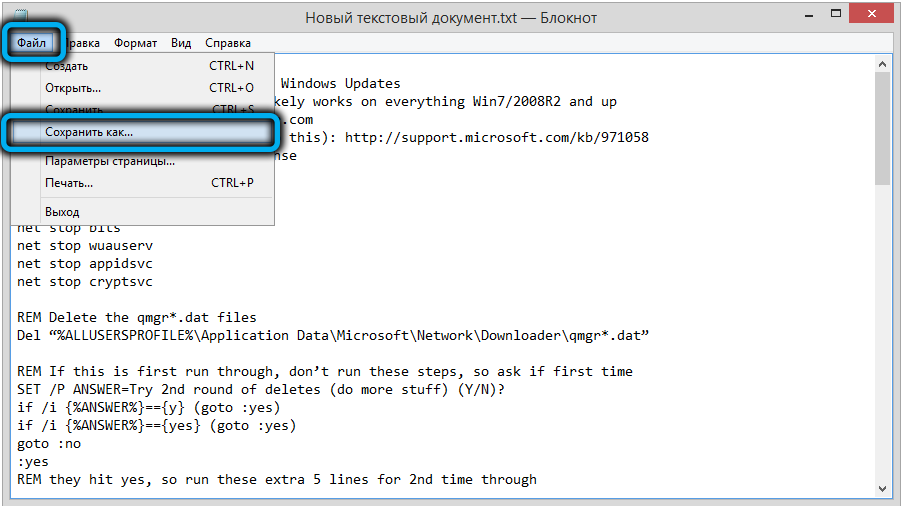
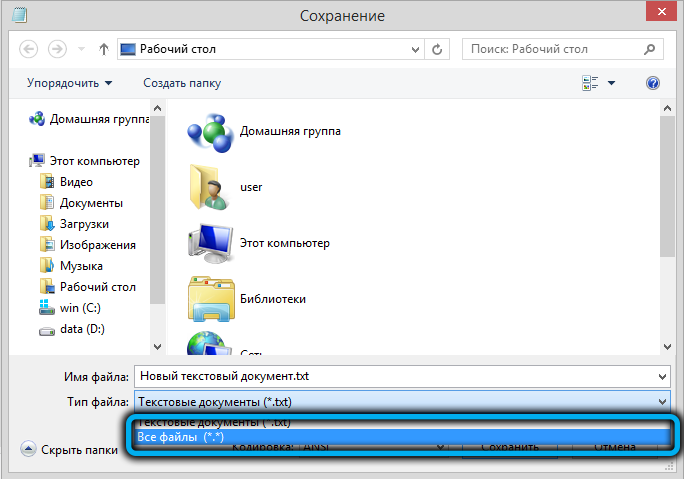
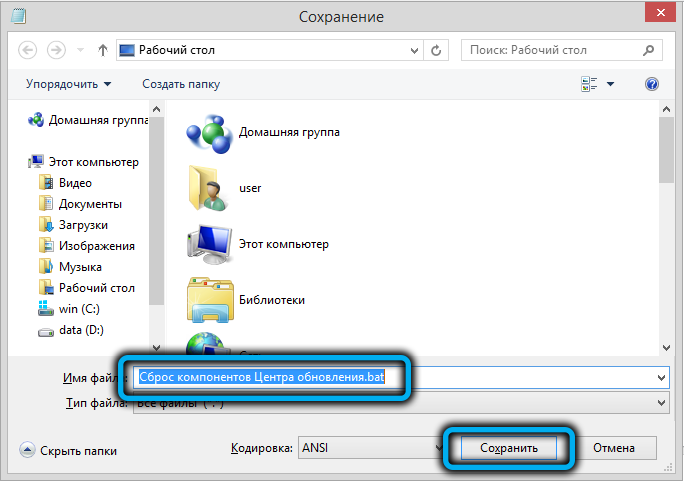
Ostaje samo dva puta kliknuti na ikonu datoteke i, nakon što razradite naredbe, ponovno pokrenite računalo, a zatim pokušajte instalirati ažuriranja.
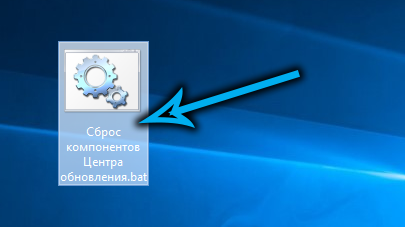
Donijeli smo najučinkovitije načine uklanjanja ove pogreške - isprobavši ove metode, najvjerojatnije možete riješiti problem koji je nastao.
- « Kako koristiti dvije kopije WhatsAppa na telefonu s dvije SIM kartice
- Suptilnosti postavljanja usmjerivača TP-Link AC750 »

